چگونگی رفع افق سد در عکس ها در فتوشاپ
افق خاکستری یک مشکل برای بسیاری از افراد است. این نام نقص است که در آن افق روی تصویر با افقی صفحه و / یا لبه های عکس چاپ شده موازی نیست. هر دو مبتدی و حرفه ای با تجربه ای عظیم در عکاسی می توانند افق را پر کنند، گاهی اوقات این نتیجه ناامیدی در عکاسی و گاهی اوقات اندازه گیری اجباری است.
همچنین در عکاسی یک اصطلاح خاصی وجود دارد که افق خاکستری را برجسته خاصی از عکس می کند، به شرط اینکه به این معنی است که "این در نظر گرفته شده است". این نام "گوشه آلمانی" (یا "هلندی" است، هیچ تفاوتی وجود ندارد) و به ندرت به عنوان یک دستگاه هنری استفاده می شود. اگر چنین اتفاق افتاده باشد که افق پوشیده شده است اما ایده اصلی عکس به این معنا نیست که مشکل با پردازش عکس در فتوشاپ آسان است.
سه روش نسبتا ساده برای از بین بردن این نقص وجود دارد. اجازه دهید جزئیات هر یک از آنها را بررسی کنیم.
راه اول
برای توضیح دقیق روش ها در مورد ما، نسخه Russified از فتوشاپ CS6 استفاده می شود. اما اگر نسخه دیگری از این برنامه داشته باشید، ترسناک نیست. روش های توصیف شده برای اکثر نسخه ها مناسب می باشند.
بنابراین عکسی را که میخواهید تغییر دهید باز کنید.
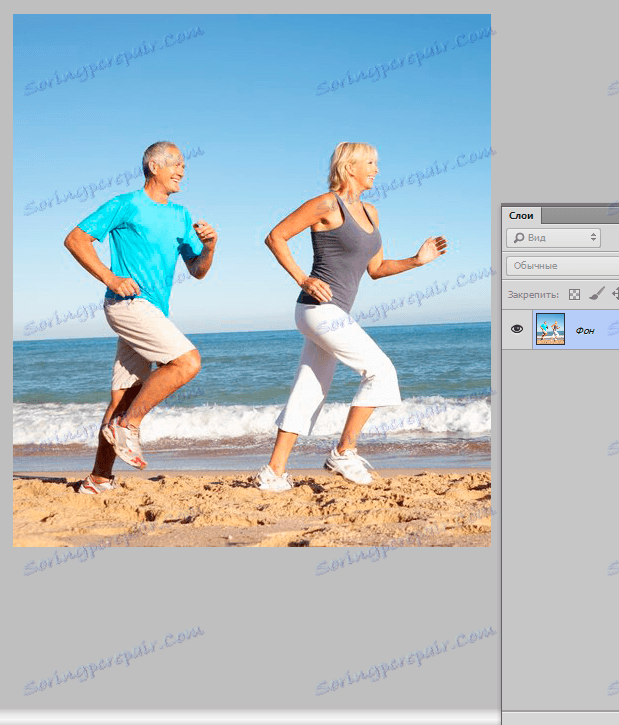
بعد، به نوار ابزار توجه کنید، که در سمت چپ صفحه قرار دارد، جایی که ما باید عمل "Crop Tool" را انتخاب کنیم. اگر یک نسخه Russified داشته باشید، این ممکن است به عنوان «قاب ابزار» نامیده شود . اگر ترجیح می دهید از کلیدهای میانبر استفاده کنید، می توانید این عمل را با فشار دادن کلید "C" باز کنید.

کل عکس را انتخاب کنید، مکان نما را به لبه عکس بکشید. بعد، شما باید قاب را بچرخانید تا طرف افقی (بدون توجه به بالا یا پایین) به صورت موازی با افق در تصویر باشد. هنگامی که موازی مورد نیاز رسیده است، می توانید دکمه سمت چپ ماوس را آزاد کنید و عکس را دوبار کلیک کنید (یا، شما می توانید با کلید ENTER انجام دهید.
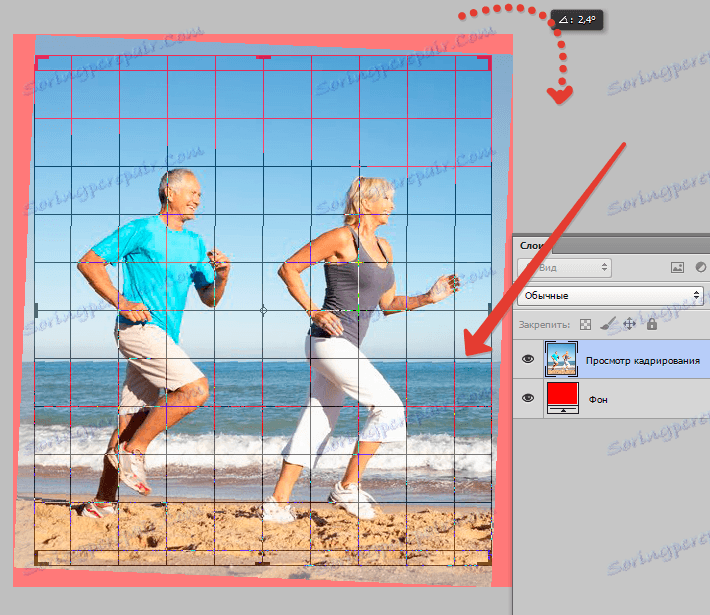
بنابراین، افق موازی است، اما در تصویر تصویر زمینه خالی سفید است، به این معنی که اثر مورد نظر به دست نیامده است.

ما به کار ادامه می دهیم شما می توانید عکس (برش) عکس با استفاده از همان ابزار "ابزار برش" یا کشیدن مناطق گم شده.
این به شما کمک خواهد کرد که "ابزار جادوی سحر" (یا "جادوی جادویی" در نسخه با کرک)، که شما نیز در نوار ابزار پیدا کنید. کلید مورد استفاده برای سرعت تماس این تابع W است (مطمئن شوید که شما به یاد داشته باشید که به طرح انگلیسی تغییر دهید).

این ابزار مناطق سفید را انتخاب می کند، قبلا SHIFT را نگه داشته است.

مرزهای مناطق انتخاب شده را با حدود 15-20 پیکسل با استفاده از دستورات زیر باز کنید: "انتخاب - اصلاح - گسترش" ( "انتخاب - اصلاح - گسترش") .
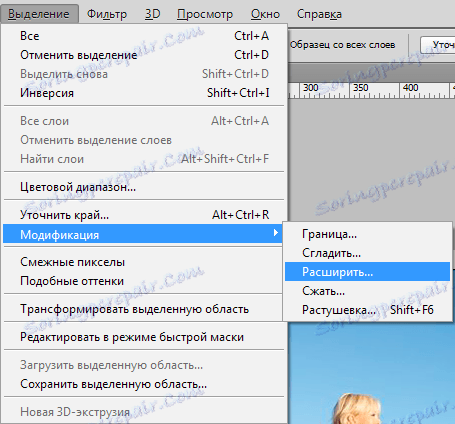
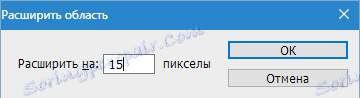
برای پر کردن، از دستورات Edit - Fill ( Edit - Fill ) استفاده کنید ، با انتخاب «Content-Aware» ( «With content» ) و «OK» را بزنید .
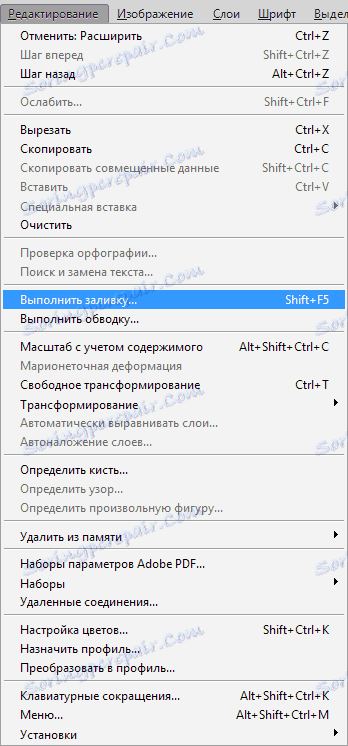
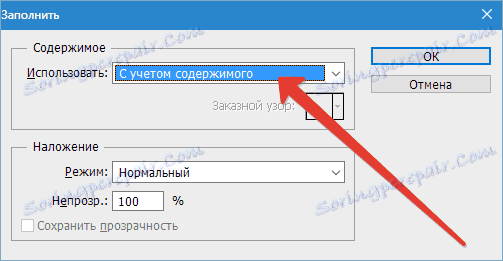

لمس نهایی CTRL + D است. لذت بردن از نتیجه، برای رسیدن به آن ما را بیش از 3 دقیقه طول کشید.
راه دوم
اگر به دلایلی روش اول برای شما مناسب نبود، شما می توانید راه دیگری بیابید. اگر با چشم مشکلی دارید و افق موازی را با صفحه موازی نزدیک می کنید، اما می بینید که نقص وجود دارد، از خط افقی استفاده کنید (با کلیک چپ روی خط کش در بالای صفحه و کشیدن آن به افق).

اگر واقعا نقص وجود داشته باشد و انحراف چنین چیزی است که شما نمیتوانید چشمها را کاملا بسته کنید، کل عکس را انتخاب کنید ( CTRL + A ) و آن را تبدیل کنید ( CTRL + T ). تصویر را در جهت های مختلف پیچیده کنید تا افق کاملا موازی با افقی صفحه باشد و با رسیدن به نتیجه دلخواه، ENTER را فشار دهید .
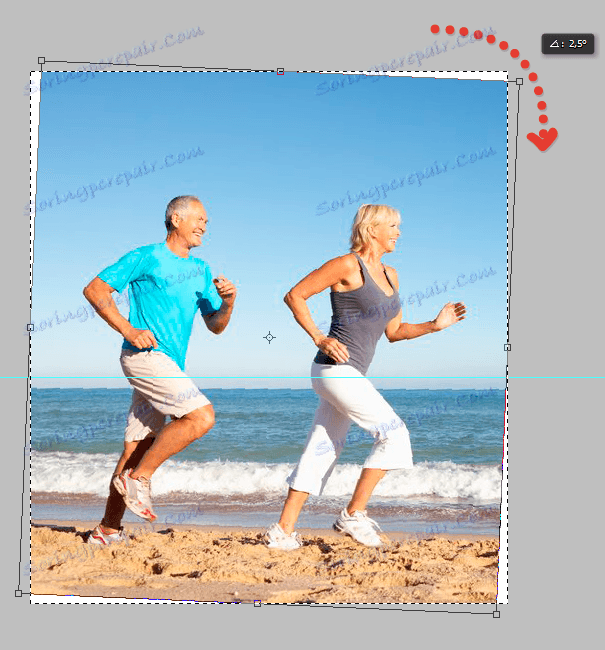
بعد، روش معمول - برداشت یا سایه انداختن، که در روش اول به طور دقیق توضیح داده شده است - از مناطق خالی خلاص شوید.
به سادگی، به سرعت، به طور موثر، شما افق خاکستری را رها کردید و عکس را کامل کردید.
راه سوم
برای کمالگرايی که به چشمان خود اعتماد ندارند، یک راه سوم برای افق افقی وجود دارد که به شما امکان می دهد تا زاویه ی گره را دقیق تر تعیین کنید و آن را به طور اتوماتیک به حالت کاملا افقی تبدیل کنید.
ما از ابزار «حاکم» «تحلیل - ابزار حاکم» ( «تجزیه و تحلیل - ابزار حاکم» ) استفاده خواهیم کرد، که با آن ما خط افق را انتخاب خواهیم کرد (همچنین برای شما به نظر می رسد که برای هر سطح افقی یا به اندازه کافی عمودی نباشد)، که دستورالعمل برای تغییر تصویر.
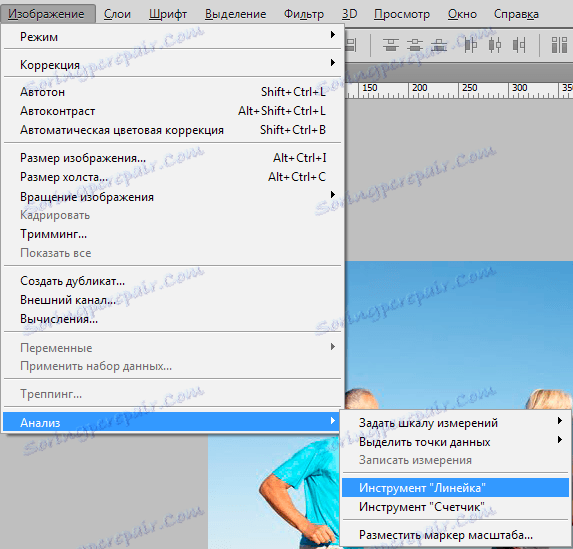
این اقدامات ساده ما می توانیم با دقت زاویه گرانی را اندازه گیری کنیم.

سپس، با استفاده از عملکردهای "تصویر - تصویر چرخش - خودسرانه" ( "تصویر - چرخش تصویر - رایگان" )، ما پیشنهاد می کنیم فتوشاپ تصویر را به زاویه دلخواه چرخانده، که او پیشنهاد می کند تا زاویه ای که اندازه گیری شده (تا یک درجه) اندازه گیری شود.
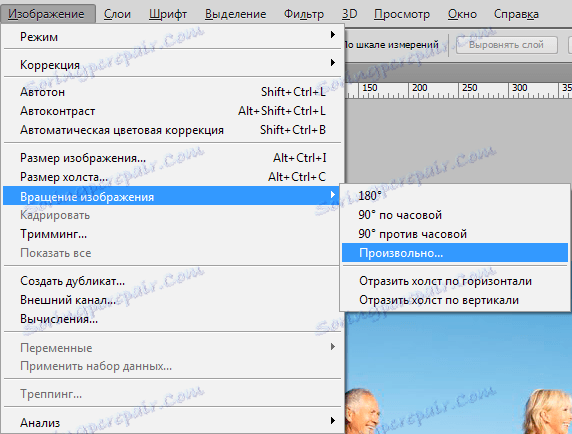
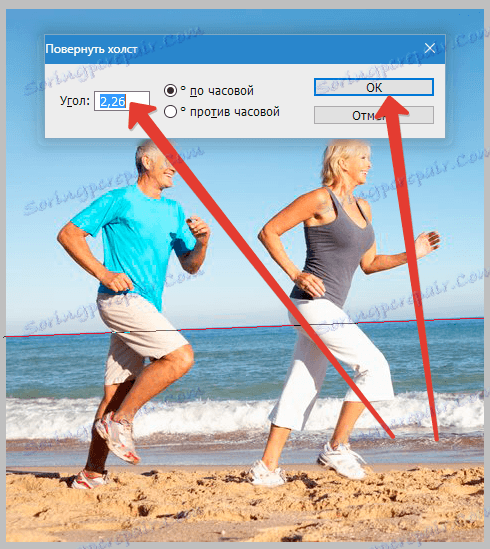
ما با کلیک کردن بر روی OK با گزینه پیشنهادی موافقیم. چرخش خودکار از عکس وجود دارد، که کوچکترین خطا را حذف می کند.

مشکل فروپاشی افق دوباره در کمتر از 3 دقیقه حل می شود.
همه این روش ها حق زندگی دارند. شما دقیقا چه چیزی را انتخاب می کنید، تصمیم می گیرید. موفق باشید در کار شما!
